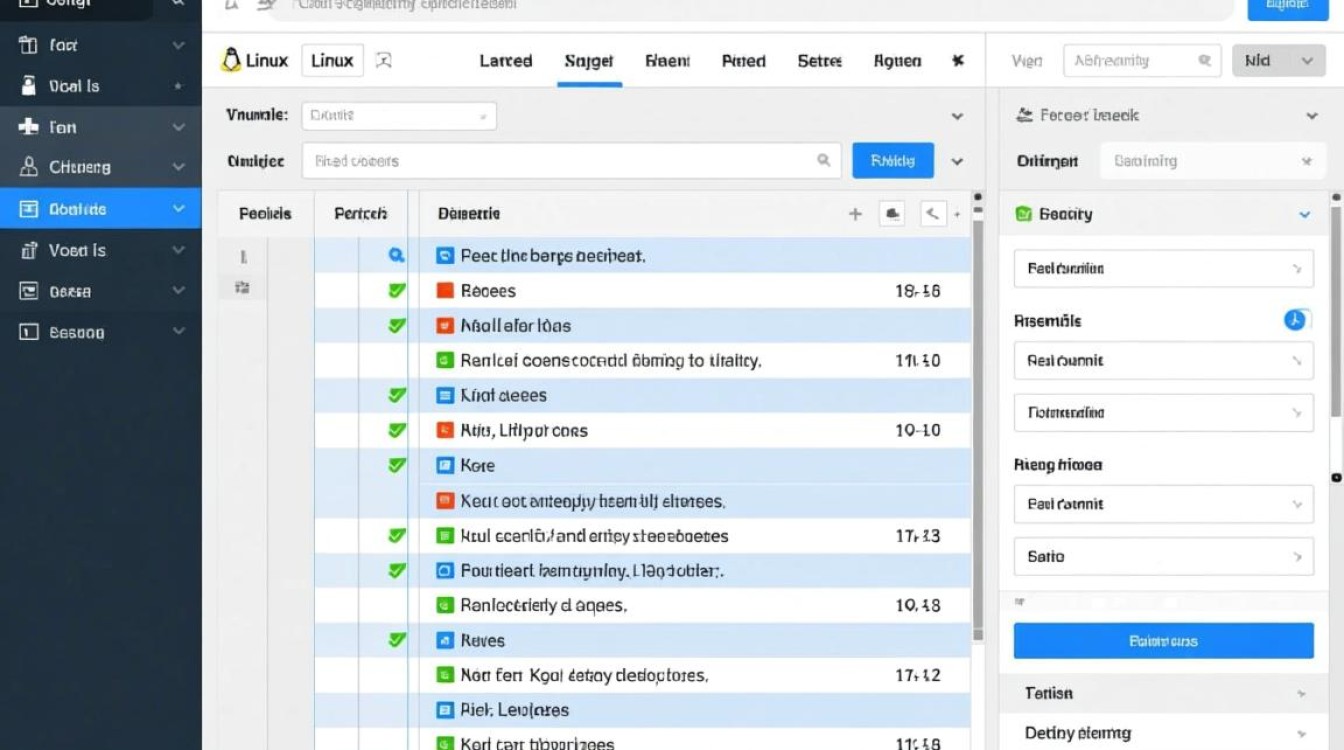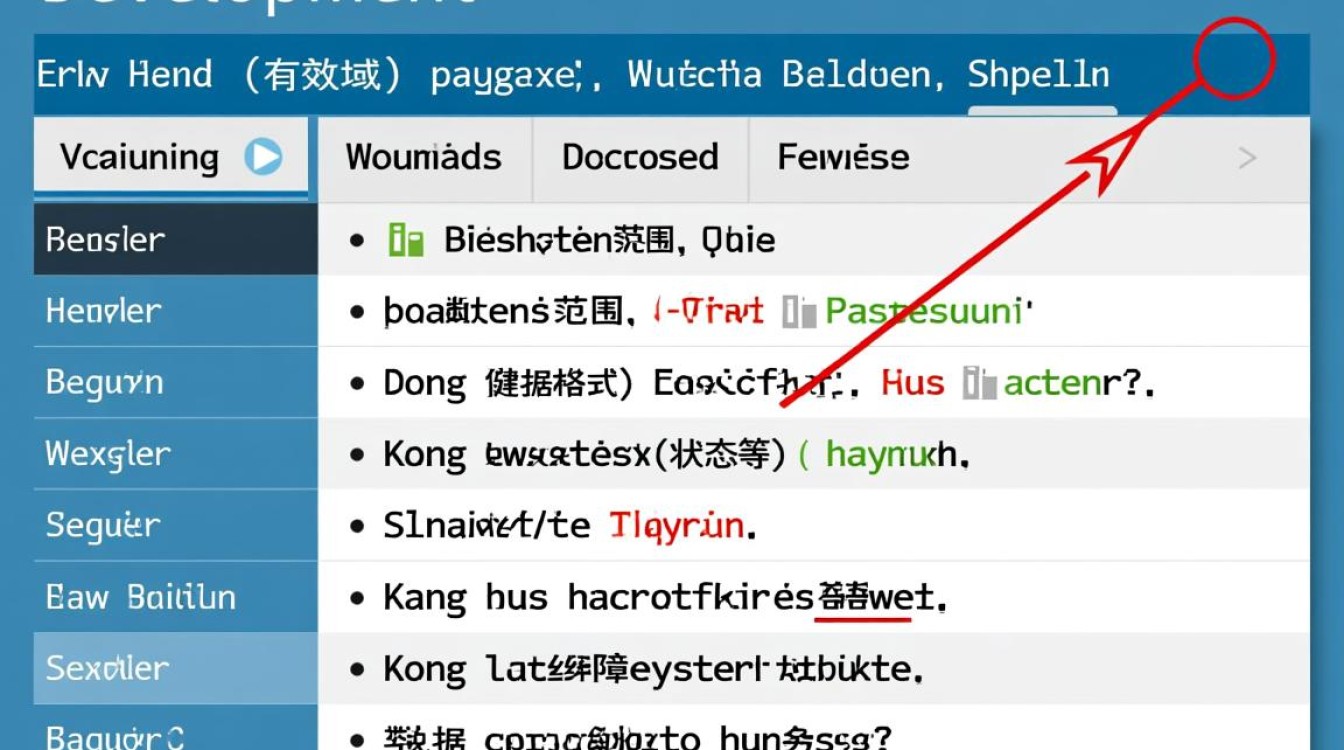虚拟机网卡开机是虚拟化环境中一项基础且关键的操作,它直接关系到虚拟机与外部网络的连通性,进而影响应用的正常运行、数据的传输以及用户的访问体验,无论是企业级的数据中心、开发测试环境,还是个人的技术学习与实验场景,正确理解并掌握虚拟机网卡开机的原理、方法及常见问题处理,都至关重要,本文将从虚拟机网卡的基本概念、开机操作的详细步骤、不同虚拟化平台下的差异、常见故障排查以及最佳实践等多个维度,进行全面而深入的阐述。

虚拟机网卡的基本概念与工作原理
虚拟机网卡,顾名思义,是虚拟机内部模拟的一块物理网络接口卡(NIC),它通过虚拟化平台提供的虚拟化网络技术,使得虚拟机能够像物理机一样连接到网络,进行数据的发送与接收,在虚拟化架构中,虚拟机网卡并非孤立存在,而是与虚拟化平台中的虚拟交换机(vSwitch)、物理网卡以及外部网络设备紧密协作。
其基本工作原理可以概括为:当虚拟机内部的操作系统(如Windows、Linux)发出网络请求时,数据包首先到达虚拟机网卡,虚拟机网卡将数据包传递给虚拟化层,虚拟化层通过虚拟交换机进行数据包的转发决策,虚拟交换机根据预设的网络配置(如桥接、NAT、仅主机模式等),将数据包转发到目标网络,如果目标网络是外部物理网络,数据包则会通过物理网卡发送出去;反之,如果目标网络是同一宿主机上的其他虚拟机,则可能直接在虚拟交换机内部完成转发,虚拟机网卡的开机状态,意味着这条数据传输链路的“起点”已经被激活,为后续的网络通信奠定了基础。
虚拟机网卡开机的详细操作步骤
虚拟机网卡的开机操作通常在虚拟机管理控制台或操作系统中进行,根据虚拟机是否处于运行状态,操作方式略有不同。
虚拟机关机状态下配置网卡启用

在虚拟机关机时,我们可以在虚拟化平台(如VMware vSphere、VirtualBox、Hyper-V等)的虚拟机设置中进行网卡启用配置。
- 以VMware Workstation为例:首先选中目标虚拟机,点击“编辑虚拟机设置”,在硬件列表中找到“网络适配器”,确保其已添加,在网络连接类型中选择所需的模式(如桥接、NAT等),然后勾选“启用网络连接”选项,最后点击“确定”保存设置,这样,当虚拟机下次开机时,该网卡将默认处于启用状态。
- 以VirtualBox为例:选中虚拟机,点击“设置”->“网络”,在“网卡1”(或其他编号网卡)中,勾选“启用网络连接”,并选择连接方式,保存设置后,启动虚拟机即可。
虚拟机运行状态下启用网卡
在某些情况下,我们可能需要在虚拟机运行时动态启用或禁用网卡,例如网络故障排查、网络策略调整等。
- Windows虚拟机:
- 通过设备管理器:在虚拟机系统中,右键点击“此电脑”->“管理”->“设备管理器”,展开“网络适配器”列表,找到目标虚拟网卡(通常名称中会包含“VMware”、“VirtualBox”或“Microsoft Hyper-V”等字样),如果网卡被禁用,其图标上会有一个向下箭头,右键点击该网卡,选择“启用设备”即可。
- 通过网络连接:右键点击任务栏右下角网络图标->“打开网络和Internet设置”->“更改适配器选项”,找到被禁用的虚拟网络连接,右键点击选择“启用”。
- Linux虚拟机(以Ubuntu/CentOS为例):
- 使用命令行工具:Linux下通常使用
ifconfig或ip命令来管理网络接口,查看当前网络接口状态:ifconfig -a或ip addr show,被禁用的接口通常不会有UP状态标识,且可能没有IP地址。 - 启用网卡:对于较新的系统(使用
NetworkManager服务),可以使用nmcli命令:nmcli connection up <连接名称>(连接名称可通过nmcli connection show查看),或者,直接使用ifup命令:ifup <接口名称>(如ifup eth0)。 - 永久启用:如果希望网卡在开机时自动启用,需要修改网络配置文件,在Ubuntu中,可编辑
/etc/netplan/下的配置文件,确保dhcp4: yes或指定静态IP,并运行netplan apply,在CentOS 7及以上版本,可通过nmtui工具或编辑/etc/sysconfig/network-scripts/ifcfg-eth0文件,将ONBOOT=no改为ONBOOT=yes,然后重启网络服务systemctl restart network。
- 使用命令行工具:Linux下通常使用
不同虚拟化平台网卡开机配置的差异
主流虚拟化平台在虚拟机网卡的管理上存在一定差异,了解这些差异有助于更高效地操作。

- VMware系列:VMware Workstation/Fusion与vSphere ESXi的界面和操作逻辑有所不同,Workstation侧重桌面使用,图形化配置直观;而vSphere作为企业级平台,更多通过vCenter Server或ESXi Client进行集中管理,网卡配置与虚拟机硬件版本、端口组策略等关联更紧密。
- VirtualBox:以开源和易用著称,网卡配置相对简单,支持的连接模式(桥接、NAT、内部网络、仅主机网络)清晰明了,适合个人开发者和小型实验环境。
- Microsoft Hyper-V:作为Windows Server内置的虚拟化技术,其网卡管理通过Hyper-V管理器或PowerShell cmdlet完成,使用
Enable-VMNetworkAdapter -VMName <虚拟机名> -Name <网卡名>命令可启用网卡,更偏向于命令行和脚本化管理,适合Windows生态下的自动化运维。
虚拟机网卡开机常见问题与排查
即使正确执行了开机操作,虚拟机网卡仍可能出现无法启用、无法获取IP、网络不通等问题。
- 网卡图标显示禁用,且无法启用
- 可能原因:虚拟化平台未正确安装或加载虚拟网卡驱动;虚拟机硬件配置中网卡被禁用;物理网卡驱动故障或宿主机网络服务异常。
- 排查步骤:检查虚拟机设置中网卡是否已添加并启用;在虚拟机系统中尝试重新安装网卡驱动;检查宿主机物理网卡状态及驱动;重启虚拟化平台服务或宿主机。
- 网卡已启用,但无法获取IP地址
- 可能原因:网络连接模式配置错误(如NAT模式下端口映射问题);DHCP服务器故障或未配置;虚拟交换机配置错误;IP地址冲突。
- 排查步骤:确认虚拟机网络连接模式与宿主机及外部网络环境匹配;检查DHCP服务是否正常运行;尝试手动配置静态IP,排除DHCP问题;使用
ping命令测试网关连通性。
- 网卡已启用且获取到IP,但无法访问外部网络
- 可能原因:宿主机防火墙拦截;网关配置错误;DNS服务器配置错误;物理网络故障。
- 排查步骤:暂时关闭宿主机防火墙测试;检查并确认虚拟机网关地址是否正确;检查DNS服务器设置是否正确;使用
tracert(Windows)或traceroute(Linux)命令追踪网络路径,定位故障节点。
虚拟机网卡开机的最佳实践
为确保虚拟机网络的稳定与高效,遵循以下最佳实践至关重要:
- 合理规划网络拓扑:根据业务需求选择合适的网络连接模式(如生产环境推荐桥接或VLAN隔离,开发测试可使用NAT或仅主机模式)。
- 定期更新虚拟化平台和驱动:及时安装虚拟化平台补丁和虚拟机网卡驱动,以获得最新的功能支持和稳定性改进。
- 配置静态IP或可靠DHCP:对于需要稳定访问的服务,建议配置静态IP;若使用DHCP,确保DHCP服务器高可用且地址池充足。
- 启用日志监控:开启虚拟化平台和虚拟机操作系统的网络日志,便于在出现问题时快速定位故障原因。
- 遵循最小权限原则:为虚拟机网卡分配必要的网络访问权限,避免过度开放导致安全风险。
虚拟机网卡的开机操作虽然看似简单,但背后涉及虚拟化、网络操作系统的多重知识,只有深入理解其工作原理,熟练掌握不同场景下的操作方法,并具备故障排查能力,才能确保虚拟机网络环境的顺畅运行,为各类应用提供可靠的网络支撑,在日常运维和学习中,不断实践和总结,方能游刃有余地应对各种与虚拟机网卡相关的挑战。